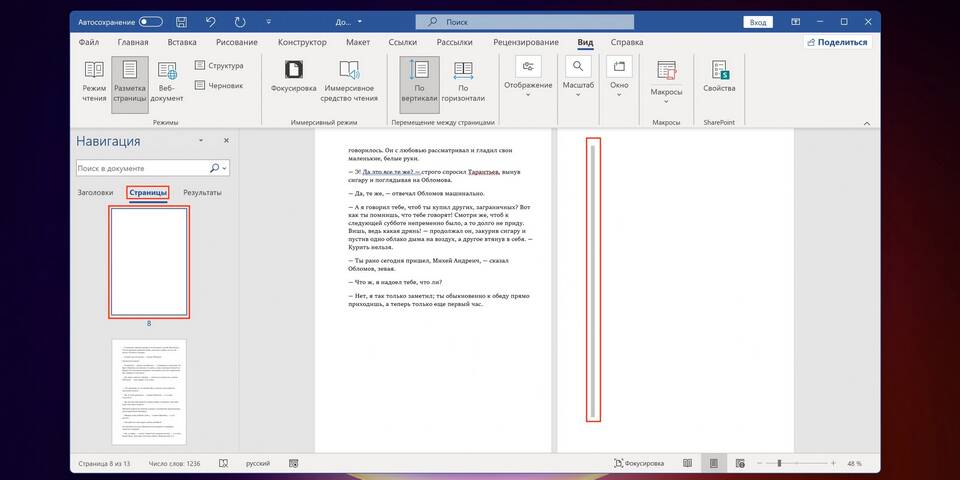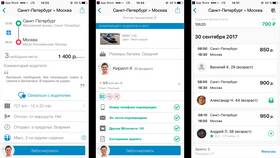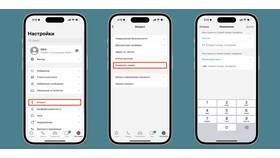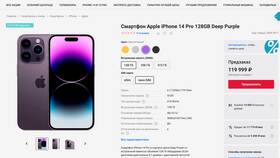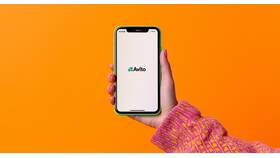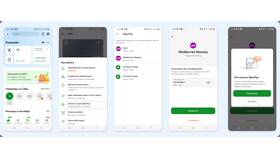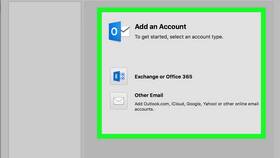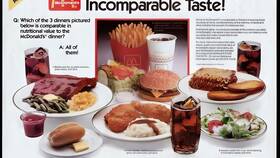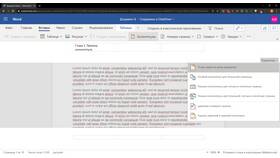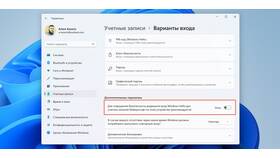Удаление лишних страниц в Word может потребоваться при редактировании документа. Рассмотрим несколько способов удаления страниц в зависимости от их содержимого.
Содержание
Основные методы удаления страницы
| Тип страницы | Способ удаления |
| Пустая страница в конце | Удаление лишних разрывов |
| Страница с текстом | Выделение и удаление содержимого |
| Разрыв страницы | Удаление вручную |
Пошаговая инструкция
Удаление пустой страницы
- Перейдите на страницу, которую нужно удалить
- Нажмите сочетание клавиш Ctrl+Shift+8 для отображения непечатаемых символов
- Найдите разрывы страниц или пустые абзацы
- Выделите их и нажмите Delete
Удаление страницы с содержимым
- Установите курсор в начало страницы
- Удерживая Shift, кликните в конец страницы
- Нажмите Delete для удаления выделенного содержимого
- Или используйте сочетание Ctrl+G, введите номер страницы и нажмите Delete
Особые случаи
| Ситуация | Решение |
| Пустая страница в середине документа | Проверьте наличие разрывов разделов |
| Страница после таблицы | Уменьшите размер таблицы или удалите пустой абзац после нее |
| Страница с колонтитулами | Удалите содержимое колонтитулов |
Полезные сочетания клавиш
- Ctrl+G - переход к конкретной странице
- Backspace - удаление символа перед курсором
- Delete - удаление символа после курсора
- Ctrl+Shift+8 - отображение непечатаемых символов
Проверка после удаления
- Прокрутите документ для проверки
- Убедитесь, что не осталось лишних разрывов
- Проверьте нумерацию страниц
- Сохраните документ после изменений